DIDAPAGES – Livres numériques :
la publication de textes, sons, vidéos et animations flash à portée de tous.
Animation février 2011. Philippe Cailleretz – ER-TICE.
Animation janvier et mars 2012. Patricia Lafleurière – ER-TUIC
Présentation de DIDAPAGES (logiciel gratuit en version 1.2)
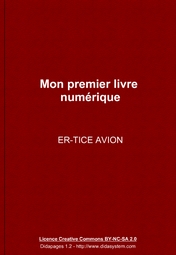 |
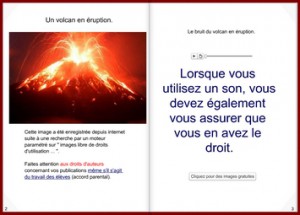 |
Cette application permet de créer très simplement des livres multimédias et interactifs. Ces livres pourront être le support de simples présentations multimédias (cahier de vie, comptines, albums, contes…), de jeux ou d’exercices… On peut y intégrer différents types de médias: textes, images, sons et vidéos.Validation de compétences du B2i : fiche à télécharger en bas de page.
Les livres interactifs conçus avec Didapages peuvent être ensuite visualisés en local sur un ordinateur, mis en ligne sur un site Web ou gravés sur un cd-rom lisible par tout ordinateur sans logiciel particulier.
Voir des exemples tout de suite : Pour un affichage pleine page, touche F11 de votre clavier.
Dida Livre 0 Dida Livre 1 Dida Livre 2 Dida Livre 3 Encore plus d’exemples en bas de cette page.
En complément à Didapages vous pouvez utiliser un outil de suivi appelé PSD.

Il permet, d’une part, aux élèves de consulter les livrets et cahiers créés avec Didapages, d’en réaliser les diverses activités et, d’autre part, aux enseignants, non seulement de voir les dates de consultation, le temps passé, mais surtout de visualiser ce qu’a concrètement produit l’élève sur le livret, avec la possibilité d’ajouter ses commentaires directement sur la page concernée. En conclusion PSD permet de suivre les résultats et les progressions des élèves lors de leur apprentissage.
Télécharger PSD – “Kit de suivi” en bas de page.
Voici les étapes à suivre :
-
Installer gratuitement le logiciel Didapages version 1.2 ( http://www.fruitsdusavoir.org/ ou ICI ).
-
Télécharger les projets ci-après en cliquant sur les vignettes :
Cahier de vie Comptines Dictionnaire Tutoriel 



Livret 1 Livret 2 Livret 3 Livret 4 



-
Importer ces projets dans Didapages.
3.1 Ouvrir Didapages et cliquez sur “Poursuivre un projet existant”

3.2 Cliquez sur “import” et sélectionnez le fichier du projet téléchargé

3.3 Le projet est alors importé dans Didapages.

-
Ouvrir le projet et le personnaliser (cf. rubrique “Utiliser”).
Cliquez sur les vignettes.
 Présentation générale (« préparer les médias »
Présentation générale (« préparer les médias » ![]() Photofiltre
Photofiltre ![]() Audacity
Audacity ![]() Diaporama
Diaporama ![]() ).
).
Préparation des objets (images, sons, vidéos, textes) – Démarrer un nouveau projet – Grille de mise en page – La navigation dans le livre – Gérer les pages.
Éditer une page – Importer les éléments multimédias – Commencer une page – Insérer un objet (texte, image, son, vidéo) – Agencer les objets – Générer le livre.
Comment créer un exercice (type QCM) avec Didapages ?
Les zones réactives – Le bouton multifonction – Le bouton multiposition
Les livres interactifs conçus avec Didapages peuvent être ensuite gravés sur un cd-rom. Ils seront lisibles par tout ordinateur sans logiciel particulier.
Avec le CMS « GUPPY » :
Vous pouvez utiliser le plugin Didappy, à installer au préalable sur GUPPY. Télécharger Didappy (ICI) – Installation du plugin sous guppy (fichiers PDF dans l’archive ainsi que dans le dossier “plugin – documentation”).
Exporter un cahier didapages pour l’envoyer vers le site. Déposer un cahier didapages sur le site. Gérer les didapages sur le site.
Site officiel
Autre méthode :
Demandez à votre ER-TICE ou … vous venez de générer un livre “Didapages”. Le dossier ainsi créé (nommé par exemple “mon_livre”) contient un certain nombre de fichiers dont index.html. Vous “uploadez” ce dossier (avec l’ensemble des fichiers) dans l’arborescence de votre site internet par FTP (Par exemple winSCP : ICI). Vous visualisez votre livre à l’adresse suivante : http://nom_du_site.fai.fr/dossier_stockage/mon_livre (le fichier index.html est “appelé” directement par le navigateur).
- “Le château et la ville de Domfront au Moyen-Âge”
- “Abécédaire du Moyen-Âge”
- “La partie de bêche”
- “La dame blanche”
| Diddapages – Tutoriels supplémentaires | B2i | C2i | |||
| Procédurier pour bien débuter. |
Tutoriel création d’un petit livre. |
Comment créer un exercice ? |
Fonctions spéciales. | ||
 |
 |
 |
 |
 |
 |
Dans chaque archive se trouve de la documentation accessible après décompression (avec le logiciel IzArc par exemple : ICI ou LÀ).
| Traitement des vidéos “flv” | Fusion de plusieurs Dida Livres | Kit de suivi des élèves |
 |
 |
 |

